Poznaj najprostsze sposoby błyskawicznego dodawania zdjęć do filmów
Dodanie zdjęć do Twoich filmów pozwoli Ci przekazać historie, przyciągnąć uwagę widzów i stworzyć kreatywny projekt. Ponadto, gdy dodasz zdjęcie do swojego filmu, dodaje to dodatkowy czynnik i zapewnia lepszą wizualizację przekazu Twojego projektu.
Obecnie dostępnych jest wiele istniejących aplikacji umożliwiających dodawanie zdjęć do filmów za pomocą smartfona lub komputera. Prawie wszystkie narzędzia do edycji wideo, których możesz użyć, mają funkcję umożliwiającą dodawanie zdjęć do wideo. Ten post Cię tego nauczy jak umieścić zdjęcie na filmie za pomocą dostarczonych narzędzi online i offline.
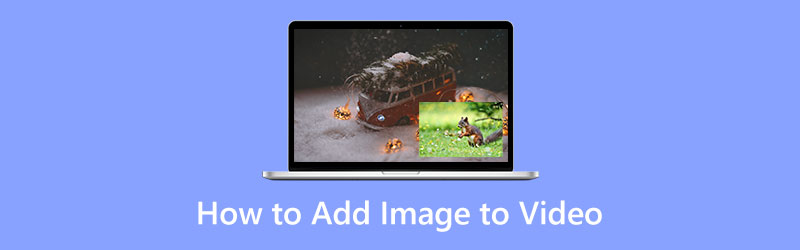
- LISTA PRZEWODNIKÓW
- Część 1. Jak dodać obraz do wideo
- Część 2. Jak edytować zdjęcie przed wstawieniem
- Część 3. Często zadawane pytania dotyczące zdjęć w wideo
Część 1. Jak dodać obraz do wideo
W tej części dowiesz się, jak dodawać obrazy do filmów przy użyciu niezawodnych aplikacji. Dlatego możesz utworzyć film zawierający obrazy, które wolisz wprowadzić. Proces edycji z pewnością wydobędzie Twoją kreatywność i dokona edycji zgodnie z Twoimi pragnieniami. Czy chcesz rozpocząć dodawanie obrazów do swojego filmu? Możesz teraz kontynuować korzystanie z aplikacji wymienionych poniżej.
1. Najlepszy konwerter wideo
Jeśli szukasz najlepszego oprogramowania do dodawania zdjęć do filmów, możesz na nie liczyć Najlepszy konwerter wideo ArkThinker. Jako początkujący w montażu musisz poszukać aplikacji, która będzie po prostu łatwa w obsłudze. Wciąż jesteś w trakcie uczenia się i wydobywania swojego kunsztu. Dlatego to narzędzie jest najlepszym wyborem, aby osiągnąć swój cel. Ponadto ma wbudowaną funkcję, która pozwala dodać zdjęcie do filmu. Za pomocą tej aplikacji możesz łatwo dodać zdjęcie do filmu w ciągu kilku minut. Ponadto dostępnych jest wiele gotowych motywów, które możesz zastosować w swoim projekcie. Jeśli chcesz wyciąć niektóre części projektu, możesz użyć przycisków obracania i przycinania. Możesz także dodać do swojego filmu ścieżki tekstowe i audio, aby przyciągnąć uwagę widzów. Skorzystaj z poniższego przewodnika instruktażowego, aby rozpocząć dodawanie obrazu do swojego filmu.
Ściągnij i zainstaluj
Aby mieć pełny dostęp do programu, pobierz, zainstaluj i otwórz program po zakończeniu.
Nawigować SN Patka
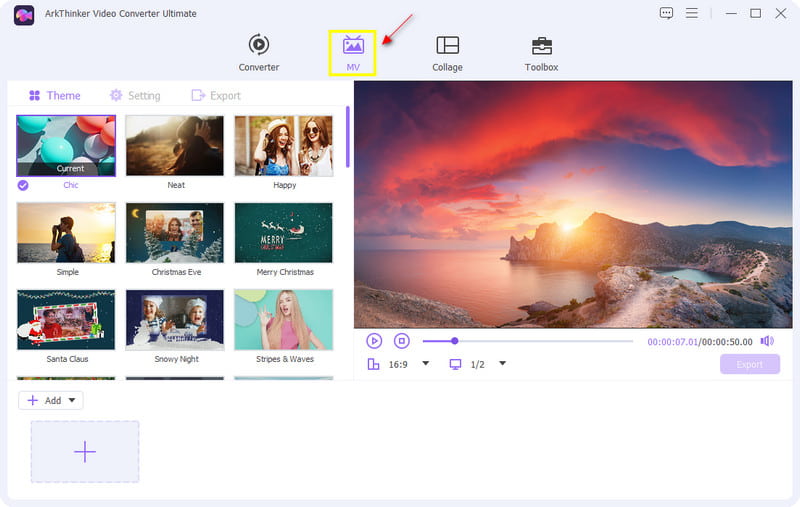
Prześlij obraz/wideo
W dolnej części interfejsu kliknij przycisk (+ Dodaj) Lub (+) przycisk, który przekieruje Cię do Twojego folderu. Wybierz obraz i wideo z folderu, które chcesz uwzględnić w swoim projekcie.
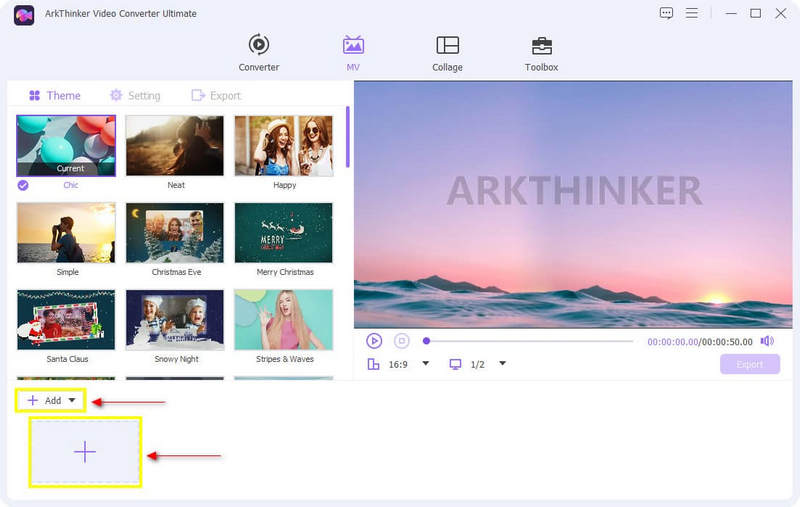
Zastosować motyw
Po umieszczeniu wideo i zdjęć w fabule wybierz gotowy Temat aby zastosować je do swojego filmu. Po prostu najedź kursorem na wybrany motyw i kliknij go, a natychmiastowe zmiany zobaczysz na ekranie podglądu po prawej stronie.
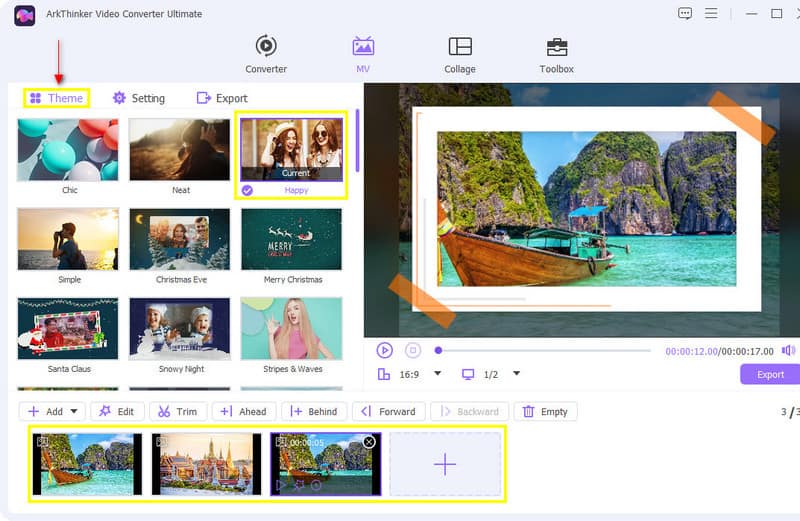
Dodaj muzykę w tle
Aby dodać muzykę w tle do swojego filmu, przejdź do Ustawienie opcja obok tematu. W opcji Ścieżka audio możesz zachować oryginalną ścieżkę audio lub dodać wybraną muzykę w tle. Ponadto można także regulować głośność w zakresie 0 – 200 i opóźnienie w zakresie od – 10 do 10.
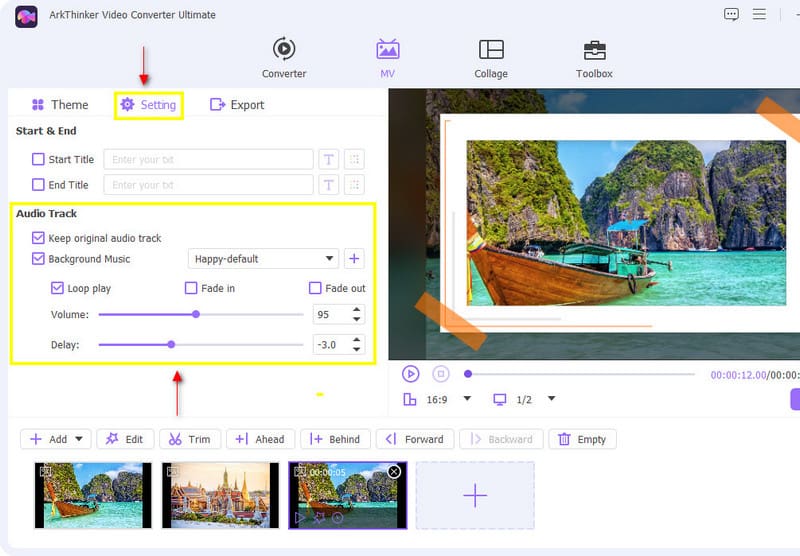
Eksportuj swój film
Po zakończeniu edycji kliknij przycisk Eksport przycisk obok opcji Ustawienia. W dolnej części ekranu kliknij Rozpocznij eksport aby rozpocząć proces.
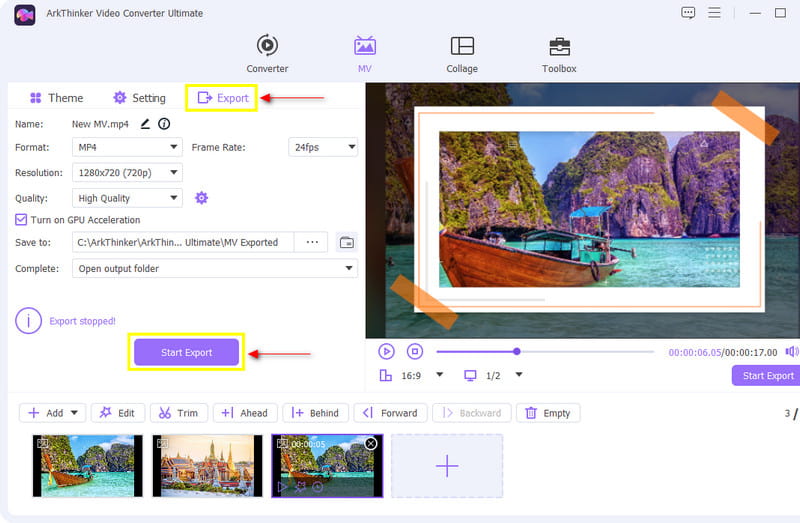
2. iMovie
Zastanawiasz się, jak dodać obraz do wideo w iMovie? Jeśli jesteś użytkownikiem Apple, z pewnością możesz liczyć na iMovie. Ta aplikacja jest w większości i już pobrana na urządzenia Apple. Za pomocą tej aplikacji można dodawać obrazy do swojego filmu. Biorąc pod uwagę, że dopiero zaczynasz montować, iMovie jest naprawdę dla Ciebie, ponieważ nawigacja po narzędziach do edycji jest łatwa. Ta aplikacja umożliwia dodawanie obrazów do wideo za pomocą funkcji obrazu w obrazie. Poza tym umożliwia kreatywną edycję wideo za pomocą narzędzi do edycji. Aby rozpocząć dodawanie obrazów do filmu, wykonaj podane czynności.
Prześlij swój film
Z folderu plików wybierz film, który chcesz przesłać. Po umieszczeniu go na osi czasu możesz obejrzeć wideo na ekranie podglądu.
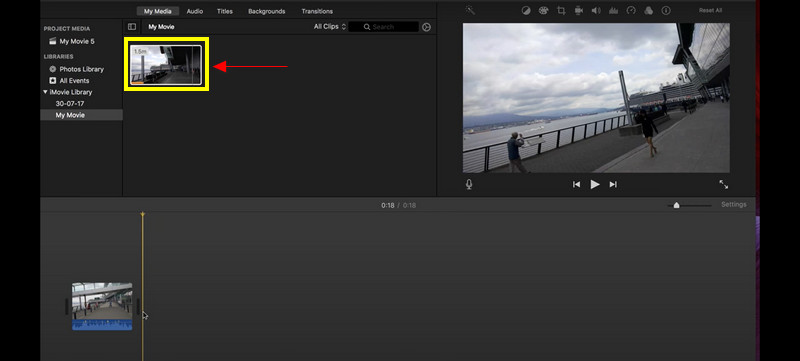
Nałóż obraz na wideo
W tej części prześlij obraz, który chcesz uwzględnić w filmie. Z folderu plików wybierz obraz i przeciągnij go na oś czasu. Umieść obraz nad wideo lub nakładkę, aby ustawić jedną rzecz nad drugą.
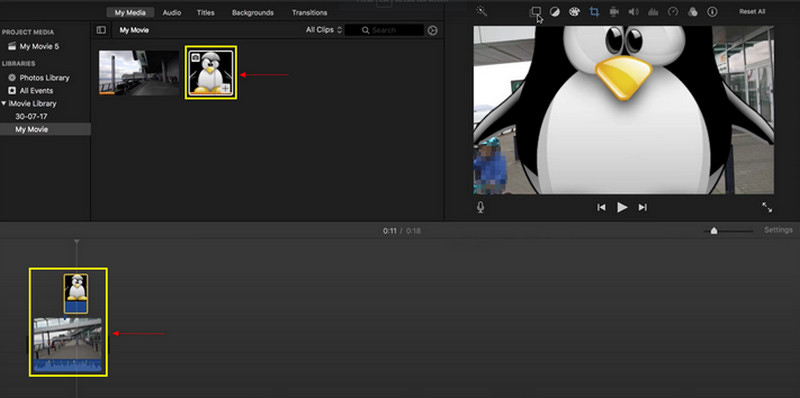
Zapisz swoje dane wyjściowe
Po umieszczeniu obrazu na filmie możesz wyświetlić podgląd zmian na ekranie. Jeśli jesteś zadowolony ze zmian, możesz teraz kliknąć Ratować przycisk w prawym górnym rogu interfejsu.
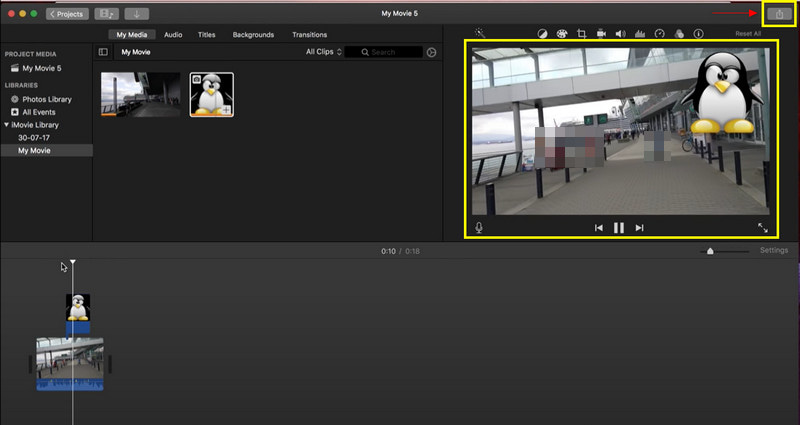
3. Kapwingowanie
Jeśli szukasz aplikacji, do której możesz uzyskać dostęp online, Kapwing jest idealnym rozwiązaniem. Ten internetowy edytor wideo działa doskonale online i można go używać na dowolnym urządzeniu. Dodatkowo Kapwing posiada wbudowaną funkcję pozwalającą na nałożenie obrazu na wideo. Jeśli wolisz korzystać z tej aplikacji do edycji wideo online, wykonaj kroki opisane poniżej.
Wyszukaj Kapwing w Internecie
Aby mieć pełny dostęp do tego programu, odwiedź ich główną stronę internetową.
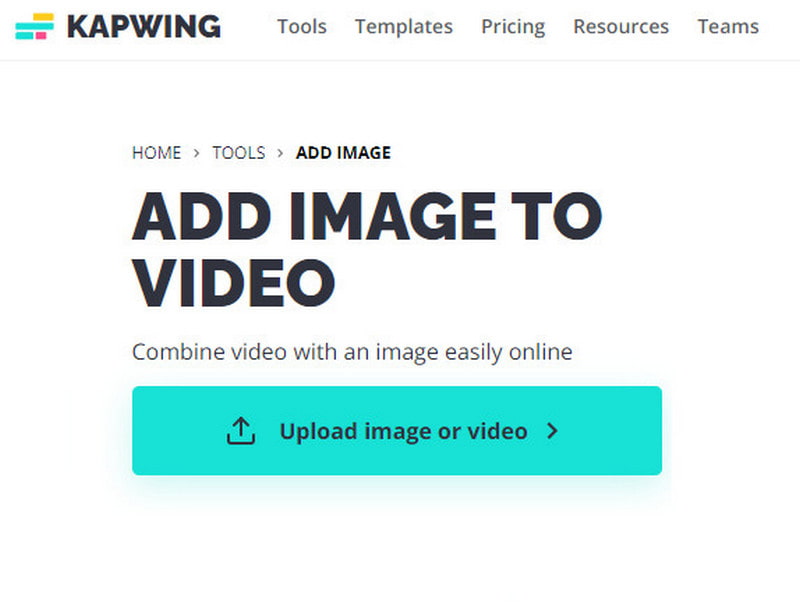
Prześlij film lub obraz
Z folderu plików wybierz film, który chcesz umieścić na osi czasu. Ponadto nadal możesz dodawać obrazy, klikając Dodaj media.
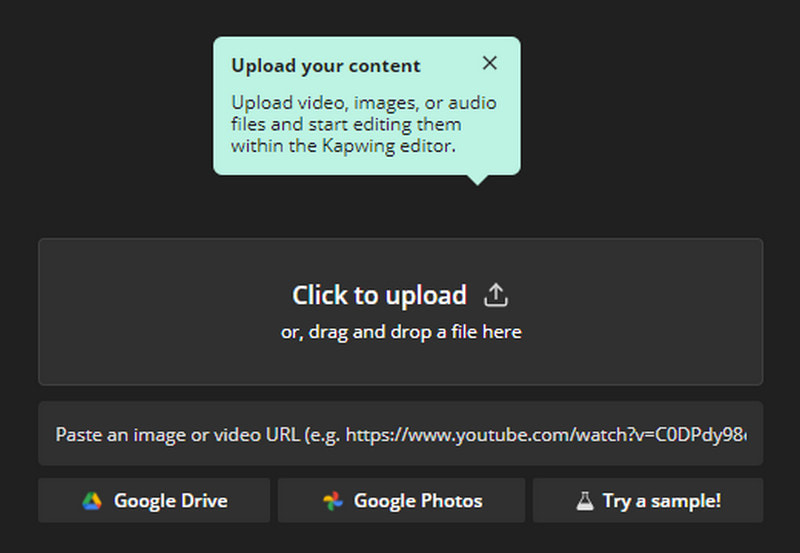
Nakładaj obrazy na wideo
Po umieszczeniu obrazów i wideo na osi czasu możesz rozpocząć przeciąganie obrazów na wideo na ekranie głównym. Możesz ustawić położenie obrazów i dostosować ich rozmiar.
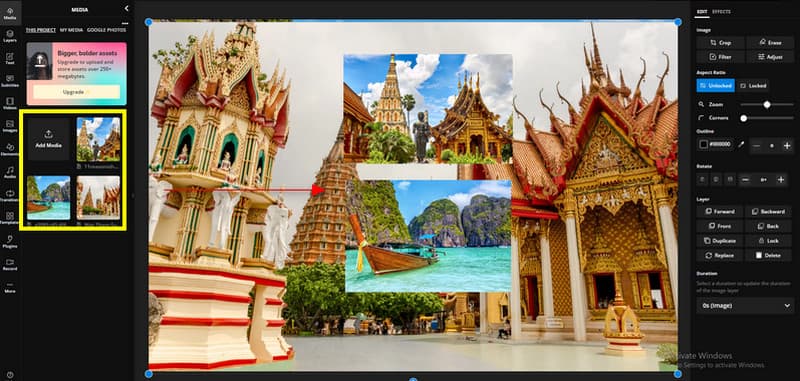
Eksportuj swój projekt
Po nałożeniu obrazów na wideo możesz teraz kliknąć przycisk Eksportuj projekt przycisk, aby zapisać wynik.
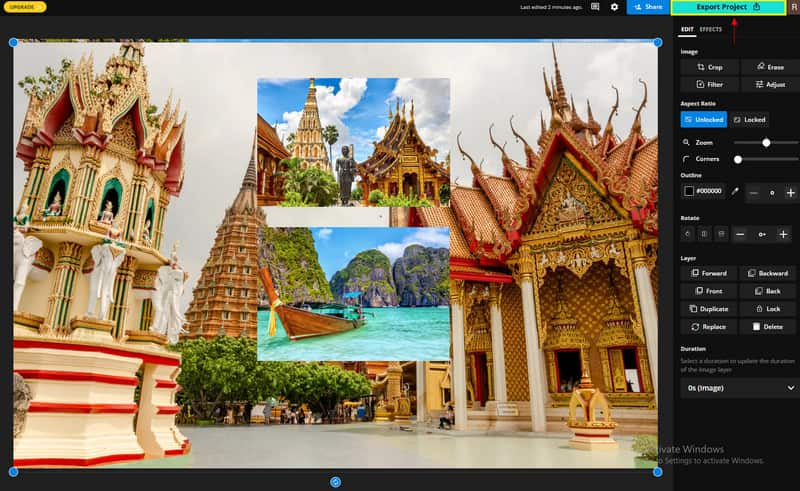
Część 2. Jak edytować zdjęcie przed wstawieniem
1. Bezpłatne usuwanie tła online
Czy w tle Twojego zdjęcia znajdują się niepotrzebne elementy lub przedmioty, które psują zdjęcie? Przyda Ci się więc narzędzie, które skutecznie usunie tło. Podkreśla główny temat i czyni go bardziej atrakcyjnym i wyjątkowym. Jeśli Twoje zdjęcie zostanie poddane procesowi usuwania tła, możesz wyeliminować niechciane rekwizyty, wyczyścić obraz, poprawić efekt wizualny i tak dalej. Dzięki temu zanim nałożysz zdjęcie na film, będzie ono dobrze widoczne, a uwaga widza skupiona będzie wyłącznie na głównym temacie. Jeśli szukasz aplikacji, która może wyeliminować niechciane elementy ze zdjęć, możesz na nią liczyć ArkThinker Bezpłatne usuwanie tła online.
Bezpłatne narzędzie do usuwania tła online pomaga usunąć niepokojące elementy z tła zdjęcia. Pozwala wyróżnić obrazy na tle tła. Ta aplikacja może bezproblemowo i szybko usunąć tło Twojego zdjęcia, ponieważ eliminuje niechciane elementy w ciągu kilku sekund. Jeśli wolisz ten program, wykonaj poniższy proces.
Odwiedź witrynę internetową dotyczącą bezpłatnego usuwania tła
Odwiedź oficjalną stronę internetową lub użyj powyższego linku, aby skierować Cię na stronę.
Prześlij swój obraz
W głównym interfejsie kliknij Dodaj plik do startu, który przekieruje Cię do Twojego folderu. Wybierz obraz ze swojego folderu, który ma niepotrzebne tło, które chcesz usunąć.
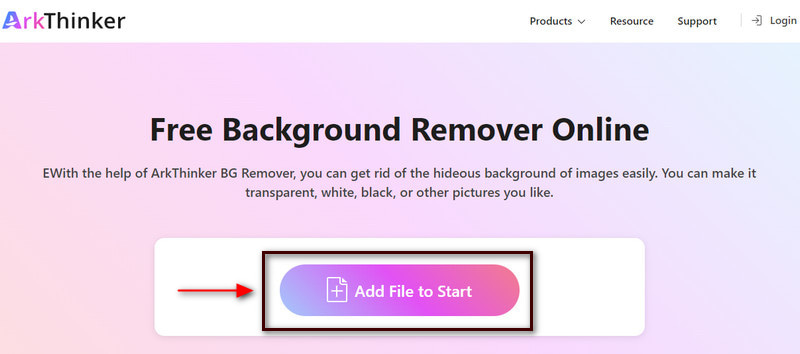
Zaznacz główny temat
Po umieszczeniu obrazu na ekranie zaznacz główny temat zdjęcia. Kliknij Trzymać , umieść kursor na zdjęciu i zaznacz główny temat, który chcesz zachować. Aby podkreślić, możesz użyć różnych zakreślaczy, takich jak pędzel, lasso i wielokąt. Ponadto możesz także dostosować rozmiar pędzla w zależności od preferencji. Jeśli omyłkowo podświetlisz tło, kliknij Usuwać i wyszczotkuj pozostałe nadmiarowe części. Na ekranie podglądu zobaczysz, że tło automatycznie usuwa się po podświetleniu głównego tematu zdjęcia.
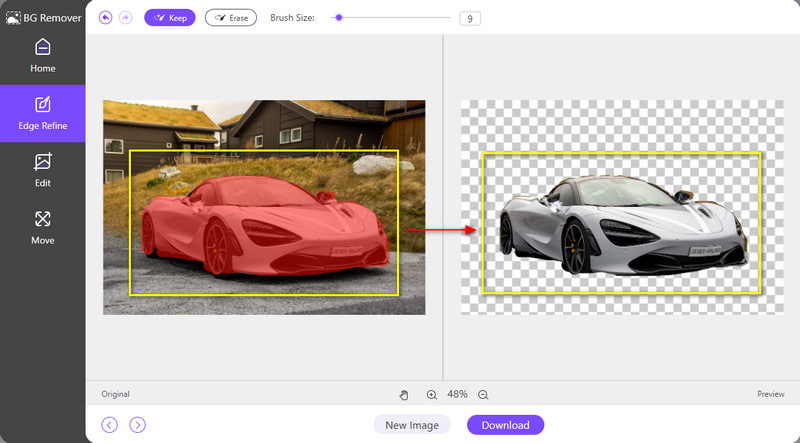
Pobierz swój obraz
Po zaznaczeniu głównego tematu kliknij przycisk Pobierać przycisk, aby zapisać obraz. Bezpośrednio zapisze Twoje zdjęcie bez tła w folderze.
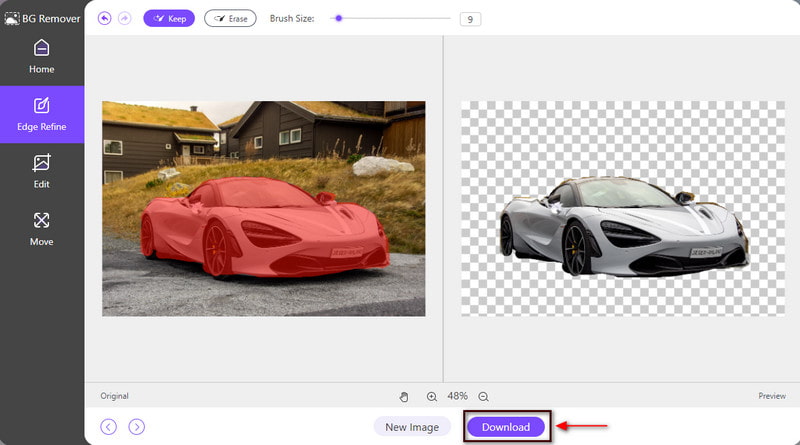
2. Bezpłatny moduł skalujący obraz online
Czy obraz, który chcesz nałożyć na swój film, jest rozmazany, zniekształcony lub ma niską rozdzielczość? W ten sposób musisz poszukać aplikacji, która może ulepszyć Twoje zdjęcie. Kiedy obraz zostanie poddany procesowi skalowania, powiększy się on bez utraty jakości. Dzięki temu Twoje zdjęcie będzie wyglądać atrakcyjnie w większych formatach. Jeśli szukasz aplikacji, która może przeskalować obraz, który chcesz umieścić w swoim filmie, możesz na nią liczyć ArkThinker Bezpłatne usuwanie tła online.
To narzędzie online zwiększy szczegółowość i rozdzielczość Twojego obrazu. Może ulepszyć i powiększyć obraz bez utraty jakości obrazu. Dzięki temu obraz można prezentować w większych formatach. Aby rozpocząć skalowanie obrazu, wykonaj podane kroki, aby rozpocząć proces.
Odwiedź witrynę internetową dotyczącą bezpłatnego skalowania obrazu
Aby mieć pełny dostęp do programu, odwiedź oficjalną stronę internetową lub skorzystaj z powyższego linku, który przekieruje Cię na stronę główną.
Zwiększ swój wizerunek
W głównym interfejsie witryny kliknij przycisk Ekskluzywne zdjęcie przycisk widoczny w środkowej części. Po kliknięciu tego przycisku folder automatycznie pojawi się na ekranie. Z folderu wybierz obraz, który chcesz powiększyć, a po wybraniu obrazu poczekaj kilka sekund, aby załadować obraz na ekranie podglądu.
Jak widać w dolnej części ekranu podglądu, oryginalny piksel obrazu wynosi 1600*1066, ale w formacie wyjściowym wynosił 3000*1998 pikseli. Z drugiej strony, jeśli chcesz bardziej powiększyć swój obraz, możesz wybrać 4x, 6x i 8x na powyższym przycisku powiększenia.
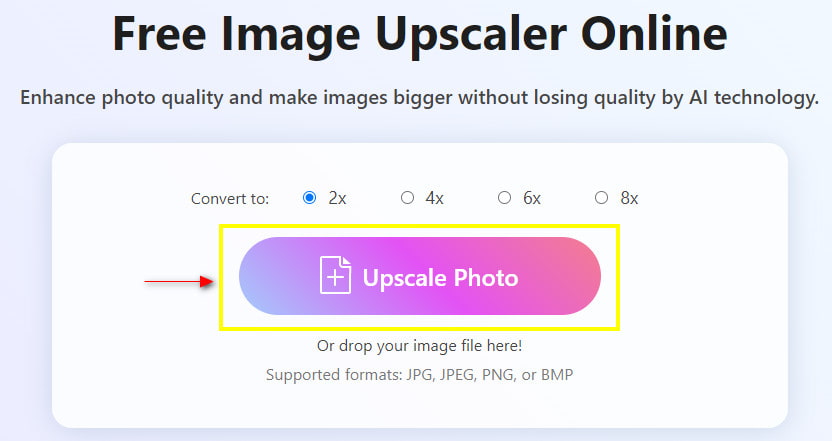
Zapisz swój obraz
Gdy już przeskalujesz swój obraz, przejdź do Ratować przycisk, aby zapisać nowe dane wyjściowe w swoim folderze.
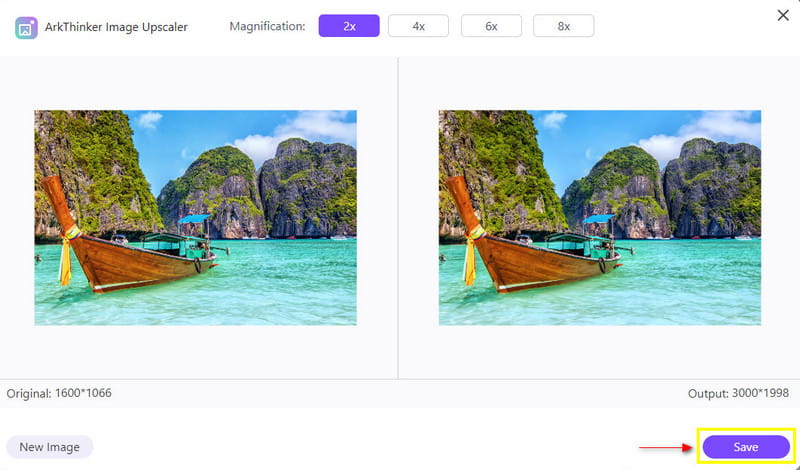
Część 3. Często zadawane pytania dotyczące zdjęć w wideo
Dlaczego dodawanie obrazów jest ważne?
Obrazy przekazują komuś mocny przekaz. Jeśli konkretna treść jest myląca, dodanie obrazu może ułatwić jej zrozumienie.
Dlaczego obraz jest ważny w produkcji wideo?
Obecnie ludzie wolą materiały wizualne, ponieważ są łatwe do zapamiętania i zrozumienia oraz są powszechnie używane i dostępne.
Jak nakładać zdjęcia na iPhone'a?
Wybierz konkretne zdjęcie, które chcesz edytować. Kliknij Narzędzia, przewiń w dół i kliknij Podwójna ekspozycja. Następnie dotknij ikony u dołu ekranu, aby wybrać zdjęcie do nałożenia.
Wniosek
Mamy różne powody, dla których warto dodawać obrazy do konkretnego filmu. Chcemy załączyć zdjęcia, które są istotne lub stanowią część filmu. Uczenie się jak wstawić zdjęcie do filmu jest jednym ze sposobów, aby to osiągnąć. Dlatego ten post pomoże Ci wybrać najlepszą aplikację do dodawania obrazów do Twojego wideo.
Co sądzisz o tym poście? Kliknij, aby ocenić ten wpis.
Doskonały
Ocena: 4.9 / 5 (na podstawie 152 głosów)
Znajdź więcej rozwiązań
5 najlepszych aplikacji do tworzenia kolaży wideo i zdjęć dla początkujących Jak zrobić GIF za pomocą 5 najlepszych konwerterów zdjęć/wideo na GIF Niezawodna aplikacja do filtrowania GIF, która ulepszy Twój GIF Dodaj napisy do filmu — jak dodać napisy do filmu Najlepsza dla twórców metoda edycji wideo typu „obraz w obrazie”. Jak dodawać tagi do zdjęć, filmów, muzyki i dokumentówArtykuły względne
- Edytuj wideo
- 10 najlepszych pętli wideo na komputery stacjonarne i online, których nie możesz przegapić
- Obszerny samouczek dotyczący prawidłowego zapętlania filmów na YouTube
- Praktyczne sposoby edycji długości wideo na Twitterze bez utraty jakości
- Jak nagrać film z reakcją dla wszystkich twórców treści
- Niezawodna aplikacja do filtrowania GIF, która ulepszy Twój GIF
- Doskonała aplikacja do filtrowania wideo na komputery stacjonarne, iPhone'a i Androida
- 5 najlepszych aplikacji do tworzenia kolaży wideo i zdjęć dla początkujących
- Utwórz kolaż wideo na Instagram [urządzenia mobilne i komputery stacjonarne]
- Recenzja najlepszego oprogramowania do edycji tagów muzycznych Mp3tag
- Jak umieścić 2 filmy obok siebie na komputerze i smartfonie



